本文主要介绍了台式电脑查看 wifi密码的方法;
时间长了,把自己当初设置的wifi密码给搞忘了,可不可以用家里的台式电脑查看 wifi 密码?
其实吧,这个问题觉得,对于稍微懂点网络人来说,这个问题其实算不上问题。但是对于一些电脑小白、特别是一些女孩子,可能还是觉得这个很难。
首先,我们应该明白,家里的 wifi 是由无线路由器提供的,要查看 wifi 密码,那么肯定需要先登录到无线路由器的设置界面,然后找到“无线设置”选项,就可以查看到 wifi 密码了。

下面我用一台最新版本的 TP-Link 无线路由器为例,来演示一下如何用台式电脑,查看自己家里的 wifi 密码。
一、台式机连接到路由器
要用台式电脑查看路由器的 wifi 密码,前提条件是,需要这台台式电脑,用网线连接到路由器的 LAN 接口(1\\2\\3\\4)。
这个步骤没什么好说的,大家检查一下自己家里的台式电脑和路由器之间的连接。
如果你家的台式电脑,可以通过无线路由器上网,说明连接是没有问题的,可以忽略这个步骤了。
二、查看路由器设置网址
不同的无线路由器,它的设置网址是不一样的。所以,在用台式电脑查看 wifi 密码之前,你需要先弄清楚自己这台无线路由器的设置网址是多少?
通常情况下,无线路由器的设置网址信息,可以在该路由器底部标签中查看到,如下图所示,我这台 TP-Link 路由器的设置网址是:tplogin.cn

先查看自己无线路由器的设置网址
温馨提示:
路由器底部标签中“管理页面”、“登录地址”、“IP 地址”、“IP”等选项后面的信息,就是这台无线路由器的设置网址。
三、登录到设置页面
打开台式电脑中的浏览器,在浏览器地址栏中,输入路由器的设置网址,打开路由器的登录界面,然后输入“登录密码”(有的路由器中叫做:管理员密码),登录到设置页面。
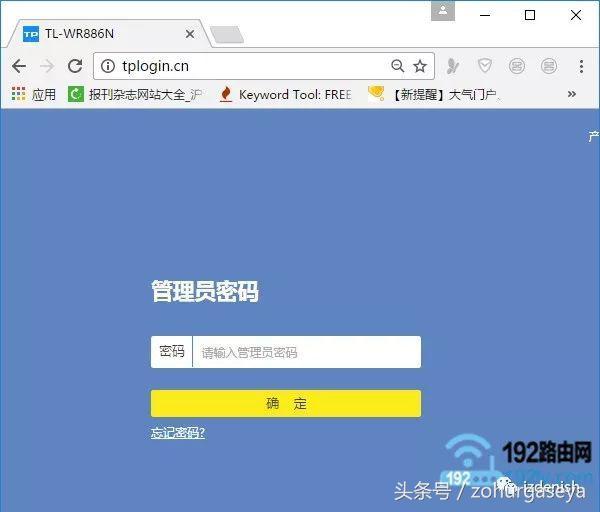
输入路由器登录密码,登录到设置页面
重要说明:
(1)、在浏览器中输入路由器设置网址的时候需要注意,一定要在浏览器的地址栏中输入才能打开路由器的登录页面。
浏览器的地址栏,指的是浏览器最上方,显示网址的区域,如下图所示。
千万不要在百度搜索框、360 搜索框、搜狗搜索框中输入路由器设置网址,在搜索框中输入的话,是不能打开路由器的登录界面的。
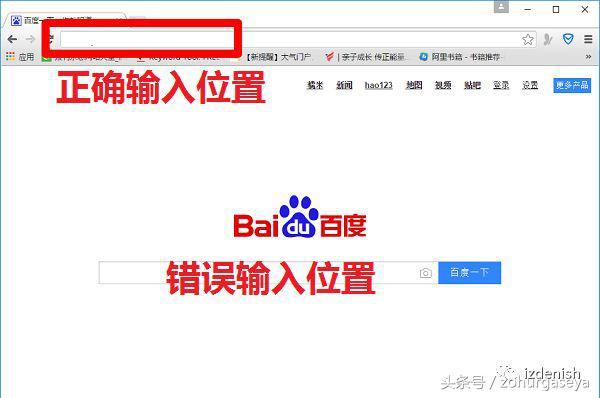
台式机浏览器中输入设置网址的正确位置
(2)、如果在电脑浏览器中,输入路由器设置网址后,打不开路由器的登录界面,解决办法阅读下面的文章:
路由器设置网址打不开的解决办法
(3)、如果你把路由器的管理员密码(登录密码)忘记了,解决办法阅读下面的文章:
路由器管理员密码忘记了怎么办?
四、查看 wifi 密码
点击“路由设置”——>“无线设置”——>在右侧界面中,就能看到 wifi 密码了,如下图所示。
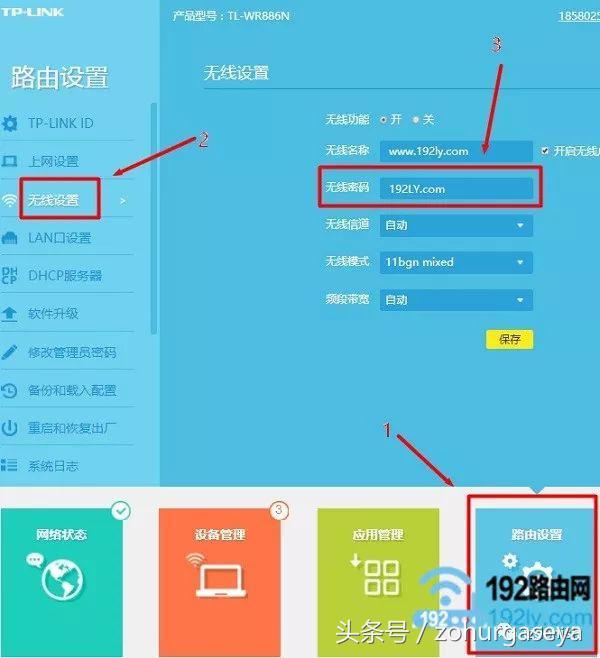
台式电脑查看 wifi 密码
温馨提示:
如果你家里的无线路由器不是最新版 TP-Link,那么查看 wifi 密码的页面,和上图中的可能不一样。
但是,这个并不影响,只要在路由器的设置页面中,找到“无线设置”或者是“WiFi 设置”选项,然后就可以查看到 wifi 密码了。
所以,只要大家在自己路由器的设置页面中,找到“无线设置”或者是“WiFi 设置”选项,就可以查看到 wifi 密码的。
好了,上面就是用台式电脑查看 wifi 密码的详细操作步骤,对于一些新手朋友来说,如果阅读上面内容后还是有疑问,可以在文章后面留言,我会及时解答大家的问题。
PS:有人问我为什么总是用 TP-Link 无线路由器来进行演示?
这是因为目前家用的无线路由器中,TP-Link 无线路由器是用的比较多的,很多人家里的路由器都是 TP-Link 的,所以我也经常用 TP-Link 路由器来进行演示。
